六角大王教程02立体实体工具
二种六角形立体折花的折法图片

二种六角形立体折花的折法图片
两片六角形布片通过不断的折叠、展开,变身立体的花瓣图形,中心点缀装饰包扣。
立体折花六角形A制作步骤
1.按照纸型剪一片六角形布片,不用多留缝份。
在布的反面画上对角线。
2.取一边往对角线折叠。
3.相邻的一边也往对角线折叠。
4.两边重叠的布拉出来。
5.导向一边。
6.相邻的一边往对角线折叠重复以上步骤。
7.依序将六边折叠熨烫好。
8.将一个角拉起。
9.打开按平。
10.讲a点拉到六角形边沿,花瓣中间结合处形成一条直线。
11.再将a点拉至中心。
12.每个花瓣同法制作,中心点缝合上装饰包扣,完成
立体折花六角形B制作步骤
1.按照纸型剪两片六角形,多留7mm缝份。
2.两片正面相对缝一圈,留返口。
将缝份尖角剪成弧形。
3.从返口翻出,藏针缝合返口。
画出六角形的对角线。
4.取相邻的两边往对角线折叠。
5.两边重叠的布拉出来,倒向一边。
六片都按一个方向倒向。
6.拉起一个角向六角形中心按压折叠。
7.再拉至六角形边沿针线固定。
8.每个花瓣同法制作,中心点缝合上装饰包扣,完成。
纸型:。
立体六角星的折法
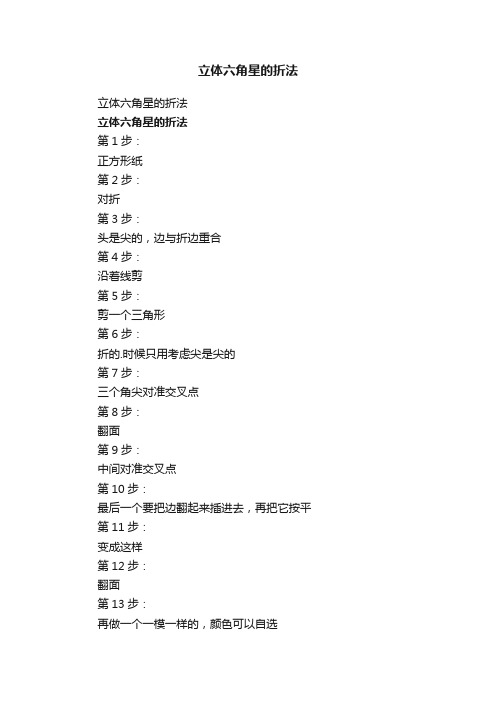
立体六角星的折法
立体六角星的折法
立体六角星的折法
第1步:
正方形纸
第2步:
对折
第3步:
头是尖的,边与折边重合
第4步:
沿着线剪
第5步:
剪一个三角形
第6步:
折的.时候只用考虑尖是尖的
第7步:
三个角尖对准交叉点
第8步:
翻面
第9步:
中间对准交叉点
第10步:
最后一个要把边翻起来插进去,再把它按平第11步:
变成这样
第12步:
翻面
第13步:
再做一个一模一样的,颜色可以自选
第14步:
插进去按平
第15步:
手工折纸:立体感十足的六角星
步骤1、准备六张同样大小的正方形彩纸。
将一张正方形彩纸边与边对折,然后角与角对折,形成一个米字型折痕。
步骤2、然后把正方形彩纸顺着折痕折叠在一起,形成一个双层三角形。
步骤3、再把三角形的两个下角折向上角,出现新折痕。
后面的彩纸同样折法。
步骤4、再把左右两边形成的角折向中间折痕,出现新折痕。
后面的彩纸同样折法。
步骤5、再把这两个角顺着折痕折叠到里面去,后面的彩纸同样折法。
步骤6、然后把彩纸展开成双层三角形的模样。
步骤7、其他五张正方形彩纸同上折法。
步骤8、然后将一个三角形折纸的下角塞进另一个三角形折纸的缝隙中。
步骤9、再顺着折痕把折边向里折,折出立体感。
步骤10、其他四张折纸同样折法,最后收尾结合,一款立体感十足的六角星就完成啦。
六角体

锉削六角体
一、教学要求
1、能按图纸要求划线
2、学会使用万能角度尺
3、练习锯割、锉削基本姿势
4、掌握六角体锉削与曲面锉削的技能,掌握量具的使用和保养方法
二、锉削技能训练
1、技能训练名称:锉削六角体
2、操作技能要求:巩固以前所学的知识,提高按图线加工工件的能力。
3、工具、量具、刃具及材料:150游标卡尺、划针、样冲、万能角度尺、游标高度尺、毛刷、刀口形直尺、90°角尺、钢丝刷、锯弓等。
4、技能训练图
5、加工工艺步骤
(1)分析图纸,检查毛坯料是否合格
(2)修整基准面a
(3)锉a面并达到平面度、垂直度、表面粗糙度要求
(4)锉b面并达到平面度、垂直度、表面粗糙度要和尺寸公差要求
(5)锉c面并达到平面度、垂直度、表面粗糙度要求
(6)锉d面并达到平面度、垂直度、表面粗糙度要求,c面和d面边长要求基本相等(7)分别锉c、d面的对应面e、f,并达到尺寸公差、平行度、平面度和表面粗糙度要求
(8)倒圆角
(9)自检,修整
7、注意事项
(1)锉削不正确姿势要全部纠正
(2)锉削钢件材料要常用锉刀刷清除嵌在锉刀齿纹内的锉屑,并在齿面上涂抹粉笔灰,以提高加工表面粗糙度
(3)圆弧锉削连接光洁圆滑。
六角大王教程10独角仙
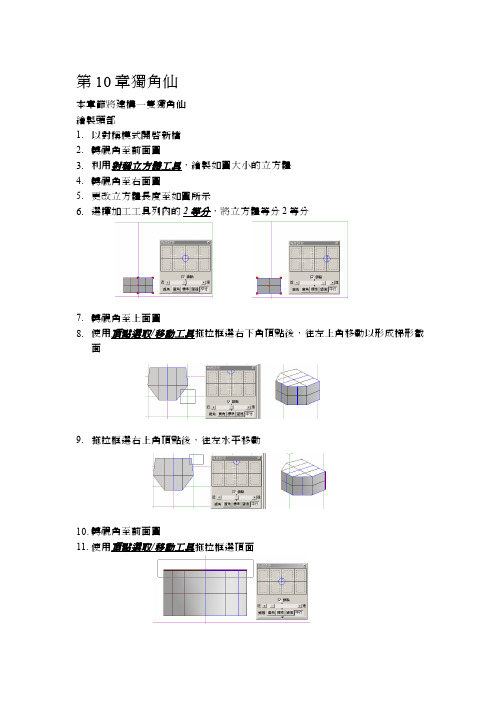
第10章獨角仙本章節將建構一隻獨角仙繪製頭部1.以對稱模式開啟新檔2.轉視角至前面圖3.利用對稱立方體工具 ,繪製如圖大小的立方體4.轉視角至右面圖5.更改立方體長度至如圖所示6.選擇加工工具列內的2等分7.轉視角至上面圖8.使用拖拉框選右下角頂點後,往左上角移動以形成梯形截面9.拖拉框選右上角頂點後,往左水平移動10.轉視角至前面圖11.使用頂點選取/移動工具拖拉框選頂面12.轉視角至等角圖,利用放大縮小功能 ,將頂面縮小13.轉視角至前面圖,使用頂點選取/移動工具拖拉頂面往下14.轉視角至等角圖,點選如圖邊線後往上垂直拉高(按住<Shift>鍵),使頂部成圓弧形15.使用立體選取/移動工具,點選立體後選擇下拉功能表立體(B)>曲面化 ,將立體曲面化,並設邊線不為銳角線16.轉視角至右面圖17.使用刀子工具 在如圖位置水平切割3刀18.以頂點選取/移動工具拖拉框選第2切割面後,利用放大縮小功能 ,將切割面放大19.將此邊線的銳角率設高一點以產生尖銳的邊線效果20.繪製頭角:使用線輸入工具 ,在如圖位置補繪(記得要按住<Ctrl>鍵)頭角輪廓21.以頂點選取/移動工具點選線補出來的3邊形22.利用向上提功能 長出一厚度當作頭角,再利用放大縮小功能 ,將截面稍微縮小23.使用線輸入工具 ,在頭角頂端如圖位置補繪一條直線24.以頂點選取/移動工具點選頂面後,選擇下拉功能表編輯(E)>群組解除 ,將頂面邊線群組解除25.點選頂面外側之3邊形面後,利用向上提功能 長出一厚度當作叉角26.轉視角至右面圖27.將叉角末端往左移,使角稍微彎曲28.利用刀子工具 在如圖位置斜切1刀,並更改其位置,使叉角有點彎曲29.以放大縮小功能 拖拉框選底面,將底面稍微縮小30.轉視角至等角圖準備繪製獨角31.以頂點選取/移動工具點選左端曲面32.利用向上提功能 長出一厚度33.轉視角至右面圖,將端面上移34.再轉視角至等角圖,使用拉長工具 將此端面的單一方向寬度稍減35.再利用向上提功能 長出另一厚度36.以頂點選取/移動工具點選加長厚度的頂面後,利用向上提功能 長出一厚度37.轉視角至右面圖38.利用刀子工具 在如圖位置水平切割2刀39.以拖拉框選切割面後,利用放大縮小功能 ,將截面做縮放(頂面要放大一點)40.轉視角至等角圖41.使用線輸入工具 ,在獨角頂端如圖位置補繪一條直線42.以頂點選取/移動工具點選頂面後,選擇下拉功能表編輯(E)>群組解除 ,將頂面邊線群組解除43.如同前面長出頭角的方法,在獨角上長出2隻叉角繪製身體1.為避免畫面太雜亂,請選擇下拉功能表視窗(W)>層視窗 ,利用不同的圖層來管理我們的圖形2.按層視窗的新規鈕,建新圖層23.將圖層11的頭部不顯示4.轉視角至前面圖5.利用對稱立方體工具 ,繪製如圖大小的立方體6.選擇加工工具列內的3等分,將立方體等分3等分7.轉視角至上面圖8.使用頂點選取/移動工具拖拉框選垂直邊線至如圖所示位置9.拖拉框選右側邊線至如圖所示位置10.更改頂點選取/移動工具變形範圍為中,拖拉框選右上角頂點往左11.先將頂點選取/移動工具變形範圍改為小12.轉視角至右面圖,利用放大縮小功能 ,拖拉框選頂面後將其縮小13.使用頂點選取/移動工具將頂面稍微水平左移14.轉視角至等角圖15.使用頂點選取/移動工具選取如圖中央頂面後往上拉,以形成頂面為圓弧形16.轉視角至右面圖17.框選如圖水平邊線垂直往上18.利用刀子工具 在如圖位置水平切割1刀19.利用放大縮小功能 ,拖拉框選中間切割邊線後,將其放大20.拖拉框選底部邊線後,將其縮小21.轉視角至等角圖22.使用頂點選取/移動工具複選如圖中央水平邊線後往上提,使其產生隆起的現象23.將此邊線設為銳角,以產生銳角的效果24.使用線輸入工具 ,在身體左側端面如圖位置補繪一條直線25.以頂點選取/移動工具選取左側3角面後,利用向上提功能 形成一凹陷(輸入負值)長腳1.按層視窗的新規鈕,建新圖層32.將圖層1、2的顯示鈕關閉,不顯示任何的圖形3.轉視角至前面圖4.選擇立方體工具 ,繪製如圖大小的長立方體5.選擇加工工具列內的2等分,將立方體等分2等分6.利用刀子工具 在如圖位置水平切割8刀7.以頂點選取/移動工具拖拉框選各截面後,利用放大縮小功能 將截面做適當的縮放8.以頂點選取/移動工具拖拉框選如下右圖截面,然後右移9.以頂點選取/移動工具拖拉框選尾端,再利用旋轉工具 將尾端做旋轉10.利用旋轉工具 及頂點選取/移動工具,更改截面至如圖上面及前面圖所示11.利用刀子工具 在第2關節處如圖位置切割4刀12.轉視角至等角圖,使用頂點選取/移動工具分別點選第2關節側面之平面,利用向上提功能 及放大縮小功能 繪製凸角13.將此腳再複製2隻,對造型做適當的修改14.將圖層1、2的顯示鈕打開15.將3隻腳移至身體及頭部正確的位置。
六角体

评价
任务评价 学生自评、互价、教师评价并提出改进建议 ①在指定时间内完成制作20分 ②六角体外形规则30分 ③六角体表面平整20分 ④六角体符合规格10分 ⑤安全操作10分 ⑥整理工具10分
小结
指出这堂课学生使用工具时常犯的错误、学生姿势的不 规范化; 肯定学生的制作,展示加工得较好的学生的六角体成品。 留任务:了解錾削的常用工具有哪些,安全注意事项
六角体的加工
主讲:吴瑞凯
教学步骤
1、导入新课(3分钟) 2、讲解示范(10-12分钟) 常用钳工工具介绍;示范工具的操作要领; 3、学生训练(10分钟左右) 主要是锉削姿势、要领的训练。 4、任务驱动(60分钟) 学生制作六角体; 5、巡回指导 学生操作过程纠正; 6、课堂小结与作品评价。(5分钟)
导入课程
激情引趣,提出问题: ① 日常观察到的螺母有多少种形状?(实物展示4种不 同的螺母) ② 我们能手工制作一个六螺母吗? ③ 我们如何锉削加工一个六角体? 新课推进时间:60分钟
120
°
技术要求:三组对边互相平行、对边距 相等,各个角度120度,清理毛刺
43,3
50
讲解示范
(1) 常用钳工工具介绍: 以实物介绍及操作演示的方式让学生了解各种工具的功 能、用途及操作技巧。 1、锉刀 2、台虎钳 3、角尺 4、角度样板、5、刀口尺。 (2)示范工具的操作要领: 锉削: ①装夹工件②锉刀握法④锉削方法③锉削姿势
任务驱动
学生制作六角螺母实践流程: ① 学生根据图样规格在工件上画出正六边形加工轮廓线; ② 检查加工轮廓线; ③ 定位冲眼圆心及六角螺母的各个交点; ④ 加工六角体; ⑤ 自我检测; ⑥ 上交六角体。
巡回指导
巡视留意学生的操作过程,并及时纠正错误的姿 势、不规范的动作,保证学生姿势的标准化和规范化, 同时确保学生安全文明操作。 学生操作过程中容易出现的问题: 1、锉刀操作不熟练,螺母侧面加工不平整且六个侧 面大小不一样; 2、样冲所冲出的浅窝与所画的圆心不同心; 3、螺纹加工完成后,没有用锉刀修整,留在边缘的 铁屑容易划破手指。
儿童立体手工作品教程

儿童立体手工作品教程一、材料准备:1. 彩色纸或彩纸2. 剪刀3. 胶水4. 尺子5. 铅笔6. 彩色笔或彩色铅笔7. 针线二、制作过程:1. 立体动物造型步骤一:选择一种喜欢的动物,例如小猫、小狗等。
步骤二:根据选择的动物,用铅笔在彩色纸上画出动物的轮廓。
步骤三:用剪刀沿着轮廓线剪出动物的形状。
步骤四:根据需要,剪出不同颜色的纸片作为动物的眼睛、耳朵、鼻子等部位。
步骤五:用胶水将这些纸片粘贴到动物的身体上。
步骤六:用彩色笔或彩色铅笔为动物的身体上色,使其更加生动。
2. 立体花朵装饰步骤一:选择一种漂亮的花朵,例如玫瑰花、向日葵等。
步骤二:用铅笔在彩色纸上画出花朵的形状。
步骤三:用剪刀沿着轮廓线剪出花朵的形状。
步骤四:根据需要,剪出不同颜色的纸片作为花朵的花瓣。
步骤五:用胶水将这些花瓣粘贴到花朵的中心部位。
步骤六:用彩色笔或彩色铅笔为花朵上色,使其更加绚丽多彩。
步骤七:可以用针线将多个花朵串联起来,制作成花环或者花串。
3. 立体城堡模型步骤一:用铅笔在彩色纸上画出城堡的轮廓。
步骤二:用剪刀沿着轮廓线剪出城堡的形状。
步骤三:根据需要,剪出不同颜色的纸片作为城堡的窗户、门等部位。
步骤四:用胶水将这些纸片粘贴到城堡的适当位置。
步骤五:用彩色笔或彩色铅笔为城堡上色,使其更加栩栩如生。
步骤六:可以在城堡的周围加上一些花草、树木等装饰物,增加立体感。
4. 立体汽车模型步骤一:用铅笔在彩色纸上画出汽车的轮廓。
步骤二:用剪刀沿着轮廓线剪出汽车的形状。
步骤三:根据需要,剪出不同颜色的纸片作为汽车的车窗、车轮等部位。
步骤四:用胶水将这些纸片粘贴到汽车的适当位置。
步骤五:用彩色笔或彩色铅笔为汽车上色,使其更加逼真。
步骤六:可以用剩余的纸片制作汽车的标志、车牌等细节部分,增加立体感。
5. 立体飞机模型步骤一:用铅笔在彩色纸上画出飞机的轮廓。
步骤二:用剪刀沿着轮廓线剪出飞机的形状。
步骤三:根据需要,剪出不同颜色的纸片作为飞机的机翼、机身等部位。
六角大王纸艺大师 3D建模入门实务应用课程part2

壹、 各种建模指令介绍
2.1 L 型烟囱模型制作
1.
之后将视角转到侧面进行拉管工作。
2.边的面。
3.大小。
4.
面,选取好了向外拉。
5.出的面缩小,以此类推,重复几次这个动作就可完成长管了。
6.点旋转工具」向下(Z轴)转动约
45的矩型。
7.
使用向下键将线的位置移动与右边线对齐,再使用「向上提工具」长出
适当的矩型。
10.的面,两个面。
11.工具」
2.2管状杯的制作
1.
体立体工具
2.
选取
顶部块面
3.
加工
自定义。
4.
「放大缩小工具」出来的块面略为缩小。
6.用工定义,提出一块新的面。
8.
管状杯的模型。
9.行加工取消掉边的锐利化使其变得平顺。
10.曲面化功能滑平顺。
11.
击,「开启画像当作纹理」喜欢的图形文件读取进来。
12.杯上点一下,窗口」理贴于杯上贴上的表现技法
2.3 弹簧模型制作
1.
螺旋体
2.
即可自动产生螺旋线段。
3.侧面建立一个圆形的线段。
4. 取断面的圆形线段,接着按住Shift
5. →模型。
※断面或轨道的立体被群组化
更多精彩尽在
6.
的地方平滑化。
六角大王教程04椅子

第4章椅子從這一章節開始,我們將以範例練習的方式,練習六角大王的各個繪圖工具及指令1.選擇下拉功能表檔案(F)>開新檔案(N),開啟新檔案準備繪圖2.將視角轉至上面圖,準備繪製椅子的底座3.選擇圓柱工具 ,按住<Ctrl>鍵繪製如圖底座基板正圓柱體4.視角轉至前面圖,先拖拉立體至水平軸線位置,再拖拉立體的藍色控制點,使厚度如圖所示5.視角轉至上面圖,將圓柱視景放大6.使用頂點選取/移動工具拖拉框選如圖頂點,垂直往下移動(要限制游標水平、垂直移動要按住<Shift>鍵),使2邊線成水平狀態7.同理對另外5個頂點執行相同的動作,使其成為正6邊形8.以游標拖拉框選立體底部(可複選到六邊形柱體底部的2側面)9.視角轉至等角圖10.再選擇上提工具 ,長出一短厚度(向上提的量如果設不對,可先回到上視圖做修正)11.選擇放大縮小工具 ,移游標至長出的頂面,按住滑鼠左鍵拖拉,將頂面縮小12.再選擇上提工具 ,長出一長厚度當作底座支架(如果長度不對,回到上面圖後再以頂點選取/移動工具做修改)13.選擇放大縮小工具 ,將頂面縮小14.視角轉至前面圖15.以頂點選取/移動工具拖拉頂面垂直下移16.同理,對另外2隻支架做同樣的動作17.轉視角至上面圖18.選擇球工具 ,在3隻支架末端各放置一正球體當作滑球轉輪19.轉視角至前面圖,將這3顆球放置至正確的位置20.使用頂點選取/移動工具以游標拖拉框選6邊形柱體頂面21.選擇上提工具 ,設定向上提的量=0 (長出零厚度),以複製相同的平面22.視角轉至等角圖23.立即選擇放大縮小工具 ,將頂面縮小24.選擇上提工具 ,長出一長厚度,以形成椅子的中央支柱(如果長度不對,回到前面圖後再以頂點選取/移動工具做修改)25.視角轉至前面圖26.選擇刀子工具 ,在支柱底部水平切割8刀27.分別以放大縮小工具 ,對如圖各邊線拖拉框選後,將端面放大28.轉視角至上面圖29.選擇立方體工具 ,繪圖如圖大小的座墊30.轉視角至前面圖,先拖拉立體至支柱上方,再拖拉立體的藍色控制點,更改其厚度為如圖所示31.直接選擇下拉功能表加工(P)>等分 >4,將座墊等分為4等分32.轉視角至右面圖33.使用頂點選取/移動工具拖拉框選如圖邊線,再水平拖拉邊線往右34.轉視角至等角圖35.以游標複選如圖4個頂面後,使用上提工具 ,長出一厚度當做椅背36.轉視角至上面圖37.更新頂點選取/移動工具為變形範圍中,以游標拖拉框選如圖邊線,再垂直拖拉邊線向上,以形成圓弧形的椅背38.轉視角至等角圖39.以游標複選如圖8個頂面後,選擇下拉功能表加工(P)>等分 >2,將座墊這8個頂面再等分2等分40.更新頂點選取/移動工具為變形範圍小41.以游標複選如圖8個頂點後,移游標至頂點上方後按滑鼠右鍵拖拉頂點向上形成凸起狀態(此時紅色十字基準面在底部,所以按滑鼠右鍵拖拉)42.選擇下拉功能表編輯(E)>全選 ,選擇所有的立體43.選擇下拉功能表立體(B)>曲面化 ,將所有的立體曲面化44.使用立體選取/移動工具點選椅面,設其邊線為不設為銳角45.點選支架,設其邊線為銳角率為50%46.點選底座,設其邊線為銳角率為90%,邊線保有銳角化47.底座與座椅的比例似乎太小了,同前木馬範例方法,將底座及滑球組成群組後放大48.上色What先生:嘗試使用頂點選取/移動工具框選如圖底座截面後,使用放大縮小工具 縮小時,為何會發生異常縮小的狀況呢?小穎Answer :使用放大縮小工具 對物件”內部”截面做縮放時要特別小心,由於此截面是”藏”在物件的中央所以很容易產生如下中圖扭曲縮放的現象,解決辦法是選擇放大縮小工具 ,移游標至截面外部邊緣後在出現抓點符號時按住滑鼠左鍵拖拉,即可正常的進行縮放。
- 1、下载文档前请自行甄别文档内容的完整性,平台不提供额外的编辑、内容补充、找答案等附加服务。
- 2、"仅部分预览"的文档,不可在线预览部分如存在完整性等问题,可反馈申请退款(可完整预览的文档不适用该条件!)。
- 3、如文档侵犯您的权益,请联系客服反馈,我们会尽快为您处理(人工客服工作时间:9:00-18:30)。
第2章 立體實體工具
本章節將介紹圓柱、立方體、球與圓柱這些基本的立體繪圖工具,為說明其使用的方法,將以木馬模型範例來做demo
1.選擇下拉功能表檔案(F)>開新檔案(N),開啟新檔案準備繪圖
2.將視角轉至前面圖,先繪製木馬的身體
3.選擇圓柱工具 ,在繪圖視窗內任意處按住滑鼠左鍵往右上角拖拉,拖拉時按
住<Ctrl>鍵可讓你繪製正圓柱體,圓柱體至適當大小後滑鼠左鍵即可放掉
4.所有的立體實體工具繪製完後,系統立即跳至立體選取/移動工具,可讓你直
接對剛才所畫的立體進行位置或大小的編輯
5.移游標至圓柱體上方後,拖拉圓柱體至水平、垂直座標軸的正中央
6.將視角轉至右面圖,拖拉圓柱體右側藍
色控制點水平往右,以增加圓柱體的長
度
7.視角轉至上面圖,繪製木馬的腳
8.選擇立方體工具 ,在如圖
位置按住滑鼠左鍵拖拉繪
製一立方體,同圓柱體繪
製一般,只要繪製時按住
<Ctrl>鍵可讓你繪製正立
方體
9.繪製完後系統立即跳至立
體選取/移動工具,如果立
方體位置不對,請移游標
至立方體上方後,拖拉至正確的位置
10.視角轉至前面圖,將立方體稍後往上拉,拖至身體的下方
11.由於立方體長度不夠,拖拉立方體正下方藍色控制點垂直(或拖拉紅色控制點
時按住<Shift>鍵)向下,以增加其長度
12.複製左腳:先按住<Ctrl>鍵,再拖拉右側腳至左邊,即可複製出左腳
13.複製另2隻腳:視角轉至上面圖,按住滑鼠左鍵拖拉框選剛才所繪製的2隻
腳(由於身體只有部份被框選到,所以不會被選取)
14.先按住<Ctrl>鍵,再拖拉腳至下方,以複製另2隻腳
15.視角轉至前面圖,準備繪製尾巴
16.選擇圓錐工具 ,在如圖位置按住滑鼠左鍵拖拉繪製圓錐體,同圓柱體繪製一
般,只要繪製時按住<Ctrl>鍵可讓你繪製正圓錐體
17.繪製完後系統立即跳至立體選取/移動工具,如果圓錐體位置不對,請移游標
至圓錐體上方後,拖拉至正確的位置
18.視角轉至右面圖,將圓錐體拖拉至圓柱體左側如圖的位置
19.拖拉圓銓體左側藍色控制點水平往左,以增加圓錐體的長度
20.視角轉至前面圖,準備繪製脖子
21.選擇圓柱工具 ,繪製如圖大小的正圓柱體
22.視角轉至右面圖,將圓柱體長度水平加長,並移到正確的位置
23.選擇旋轉工具 ,移游標至圓柱體上方後按住滑鼠左鍵往右拖拉,將圓柱體反
時針旋轉朝上
24.視角轉至前面圖,準備繪製頭部
25.選擇圓柱工具 ,繪製如圖大小的正圓柱體
26.視角轉至右面圖,將圓柱體並移到正確的位置
27.選擇放大縮小功能 拖拉框選頭部右側邊線,移游標至邊線處,在抓到頂點的
狀態下,按住滑鼠左鍵拖拉將邊線縮小,形成圓錐馬頭
28.視角轉至後面圖,準備繪製眼睛
29.選擇球工具 ,在頭部右側按住滑鼠左鍵往右上角拖拉,拖拉時按住<Ctrl>鍵
可讓你繪製正球體
30.視角轉至上面圖,將球體移到正確的位置
31.先按住<Ctrl>鍵,再拖拉左眼至右側,即可複製出右眼
32.視角轉至後面圖,準備繪製耳朵
33.選擇球工具 ,在頭部右側按住滑鼠左鍵往右上角拖拉(不要按住<Ctrl>鍵),繪
製一狹長的耳朵
34.視角轉至右面圖
35.拖拉球體左側藍色控制點水平往左,使耳朵的厚度變薄一點
36.視角轉至後面圖
37.先按住<Ctrl>鍵,再拖拉右耳至左側,即可複製出左耳
38.轉視角至等角圖,檢視外形,若有不滿意其外形再做適當的修改
39.轉視角至右面圖
40.旋轉前腳:選擇,拖拉框選前腳(若用點選的,只能選到1
隻前腳而已)
41.選擇旋轉工具 ,移游標至腳部上方後按住滑鼠左鍵往右拖拉,旋轉前腳朝前
42.同理,選擇旋轉工具 點選尾巴後,將尾巴旋轉朝上
43.視角轉至後面圖
44.將耳朵旋轉外張
45.視角轉至等角圖做最後的檢視
What先生:如果覺得頭部、耳朵、眼睛及脖子太大了,要將其一起縮
小,可是使用拖拉框選這4個立體後,卻無法一起
做等比例的縮小,why?
小穎Answer:
●這4個立體原本就是4個獨立的個體,要一起執行縮放(或旋轉…等
編修)的動作,須拖拉框選後,選擇下拉功能表編輯(E)>群組化 ,
組成單一的群組再做縮放(縮放後位置可能會跑掉,須轉視角後更正其位置)
●要將群組打散成獨立的個體,選擇下拉功能表編輯(E)>群組解除
超級提醒男 :
要繪製”正”立體模型時,繪製時記得要按住<Ctrl>鍵
立體實體工具繪製完後,系統立即跳至立體選取/移動工具,
可讓你直接對剛才所畫的立體進行位置或大小的編輯
火星密訣 :
●所有的立體實體繪製,都是先大概繪製後,轉視角畫面後拖
拉移動其紅色控制點調整出正確的大小(拖拉時按住<Ctrl>鍵
可長寬高等比例的放大或縮小)
●要繪製正3、5、6、8…邊形柱體,一樣選擇圓柱工具 來繪製,但繪製前須在加
工工具列內設定分割數
●內定球、圓柱體的邊線分割數時12,在大部份的應用這已足夠(雖然分割數設
越大,表面上越平滑,但因產生的分割面太多,反而不利於複雜圖形的編輯)。
